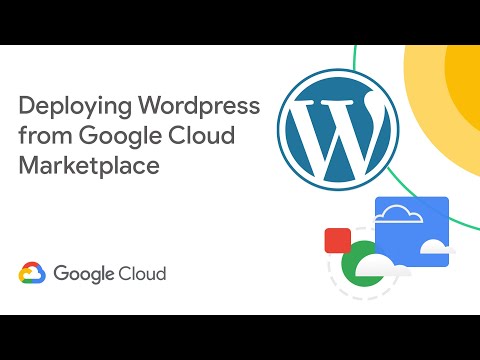Uusi Fall Creators -päivitys on täällä, ja useimmat teistä saattavat haluta päivittää Windows 10 v 1709: nsa Microsoftin uusimpaan tarjoukseen heti. Mutta ennen kuin siirryt ja asennat Windows 10 Fall Creators -päivitys v1709, voi olla muutamia asioita, jotka haluat tehdä ensin.

Tarkistuslista - Ennen kuin lataat Windows 10 Fall Creators -päivityksen
1] Haluatko varmasti? Ajatelkaa ensin muutama minuutti ja varmista, että haluat päivittää Windows 10: n heti. Jos sinulla on epäilyksiä mielestänne tai jos et halua vastata mahdollisten ongelmien ja ongelmien epävarmuuteen Windows 10 Creators -päivityksen asennuksen jälkeen, voit päättää Windows Update -asetusten avulla lykätä tämän ominaisuuspäivityksen asennusta. Kun valitset tämän vaihtoehdon, Windows 10 Creators -päivitys ei asenna muutama kuukausi. Voit sitten tarkistaa raportit verkosta ja päättää sitten, milloin haluat asentaa sen.
2] Tyhjennä levytila. Kun päätät asentaa sen, suosittelen, että sinulla on riittävästi levytilaa, jotta voit asentaa Creators -päivityksen. Sisäänrakennetun levyn uudelleenjärjestämistyökalun tai CCleanerin käyttäminen saattaa olla hyvä idea. Voit myös poistaa vanhoja Windows-asennustiedostoja, jos ne on vielä asennettu tietokoneeseen. Tarkista järjestelmäasema ja katso, voitko siirtää joitain raskaampia tiedostoja, kuten valokuvia, datatietostasi.
3] Varmuuskopiot. Seuraavaksi varmuuskopioit tärkeät tiedostot ja tiedot ulkoiselle kiintolevylle tai USB: lle. Tämä on vain pelata turvallisesti, jos jokin menee pieleen. On aina hyvä toivoa parasta, mutta on myös valmistauduttava pahimpaan!
4] Päivitysprosessi. Valitse sitten, kuinka haluat päivittää. Ehdotan, että käytät Windows Updatea, mutta on myös muita tapoja saada Windows 10 Fall Creators -päivitys.
5] Pieniä asioita. Jotta voit olla turvallinen, päivitä kaikki asennettu ohjelmisto, poista virustentorjuntaohjelmasi, poista kaikki kytketyt USB-asemat, irrota mahdolliset oheislaitteet, kytke verkkovirtaan ja varmista, että tietokoneesi on täyteen ladattu.
Lopuksi tartu lopuksi kahvikupillesi, käynnistä tietokone uudelleen ja käynnistä päivitysprosessi ja toivotte, että se kulkee sujuvasti.
Kaikki parhaat!